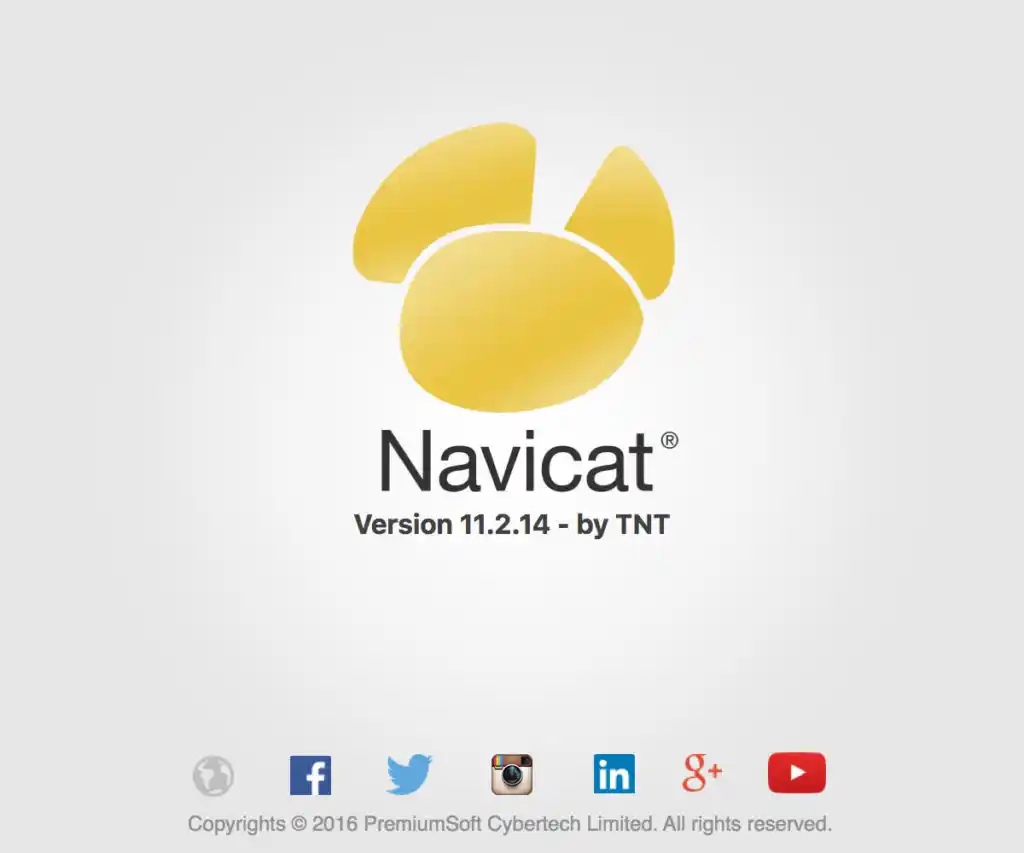Navicat分为Windows和Linux两个版本,都是根据大家各自需求安装,本文就先来介绍Navicat Windows版安装以及永久注册详细讲解,感兴趣的小伙伴可以了解一下,具体教程看以下内容。
点击进入:Navicat官网
安装:我们强烈建议你关闭所有已打开的应用程序。这将有助于确保顺利安装。
安装下载版
1.下载Navicat Windows版本。
2.打开“.exe”文件。
3.在欢迎画面点击“下一步”。
4.请阅读许可协议。接受并点击“下一步”。
5.接受安装位置点击“下一步”。如果你想选择另一个文件夹,请点击“浏览”。
6.运行其余的步骤。
注册:当试用期结束时,Navicat需要永久许可证或订阅以继续使用。
【注意】永久许可证和订阅方案不能在同一个Navicat上使用。在更改注册方法之前,你需要取消激活许可证密钥或退出你的Navicat ID。
永久许可证
如果你购买了永久许可证,你将收到一个许可证密钥,用于激活Navicat。
安装完成后,在弹出的注册画面左侧输入“许可证密钥”(16位数)并点击“激活”。Navicat会联系我们的许可证服务器以激活许可证密钥。
手动激活
当你的电脑没有互联网连接时,可以使用离线激活。你将需要另一台有互联网连接的电脑才能完成此激活过程。
1.在“在此复制请求码:”框复制请求码。
2.使用有互联网连接的电脑打开网页浏览器并前往https://customer.navicat.com/cn/manual_activate.php。
3.粘贴或输入请求码到左侧框中。
4.点击“取得激活码”。
5.复制右侧框中生成的激活码。
6.返回你正在激活Navicat的电脑。
7.将激活码粘贴到“在此粘贴激活码:”框。
8.点击“激活”。
取消激活许可证密钥
在Navicat,选择“帮助”->“注册”,点击“取消激活”。Navicat会联系我们的许可证服务器以取消激活许可证密钥。
订阅方案:如果你订阅了一个方案,则可以在订阅期内登录你的Navicat ID以使用Navicat。
【注意】Navicat ID是你用于订阅方案的电子邮件地址。
安装完成后,在弹出的注册画面右侧提供你的“Navicat ID”和“密码”。登录后,会显示订阅方案的详细信息。
如果你已在门户网站中更新了方案,则可以使用“重新加载方案”按钮强制重新加载新的方案。
【注意】每个Navicat ID只能连接一个Navicat。如果你在另一个Navicat中登录你的Navicat ID,你将从当前的Navicat退出。